HOME >> Documents >> Oracle Database
Oracle Client 11g ネット・サービス名構成
文書番号:10019
ローカル・ネット・サービス名構成
Oracle Database Client 11g R2 でローカル・ネット・サービス名を構成します。
Windows 7 64ビット環境で実行しています。
Windows 7 64ビット環境で実行しています。
- スタートメニューから[Oracle - OracleCliet11g_home1](メニュー名の後半は環境により異なります)- [コンフィグレーション及び移行ツール] - [Net Configuration Assistant] を起動します。
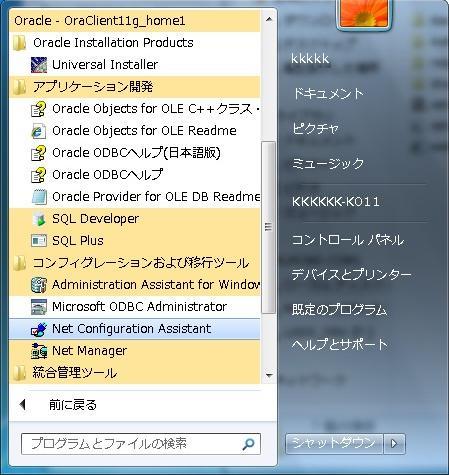
クリックで拡大 - [ローカル・ネット・サービス名構成]を選択して「次へ」をクリックします。
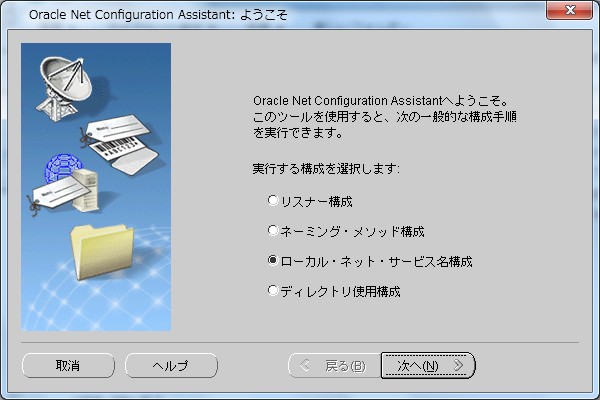
クリックで拡大 - [追加]を選択して「次へ」をクリックします。
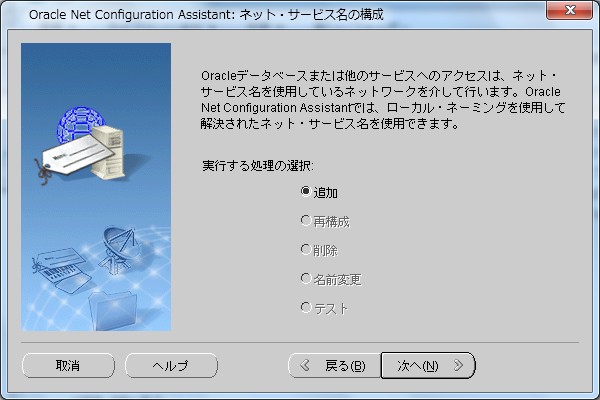
クリックで拡大 - [サービス名]を指定して「次へ」をクリックします。
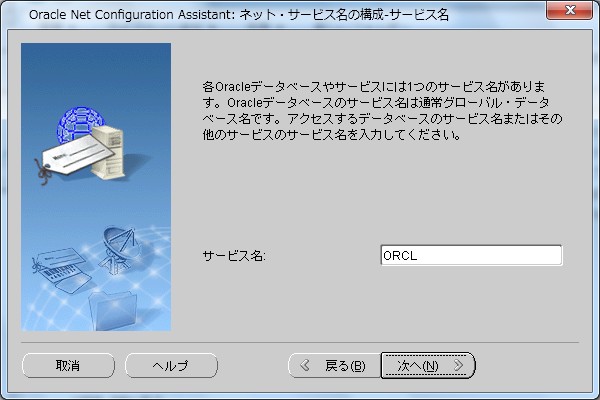
クリックで拡大 - データベースと通信を行うプロトコルを選択します。
通常は[TCP]を選択します
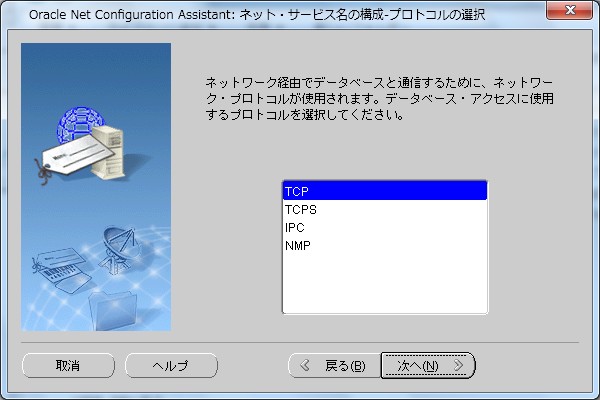
クリックで拡大 - 接続先のサーバー名もしくはIPアドレスを入力し、ポート番号を指定します。
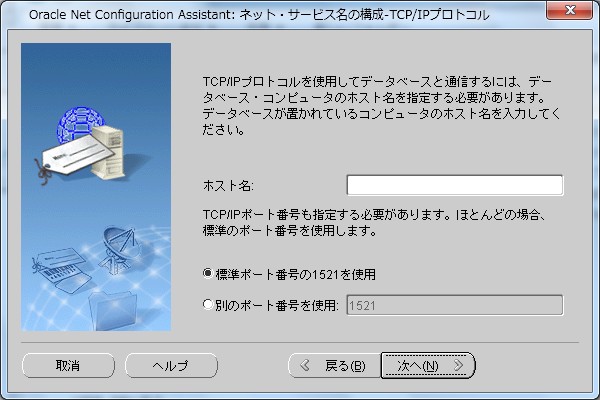
クリックで拡大 - Oracleサーバーへの接続テストをするので[はい、テストを実行します]を選択し、「次へ」をクリックします。
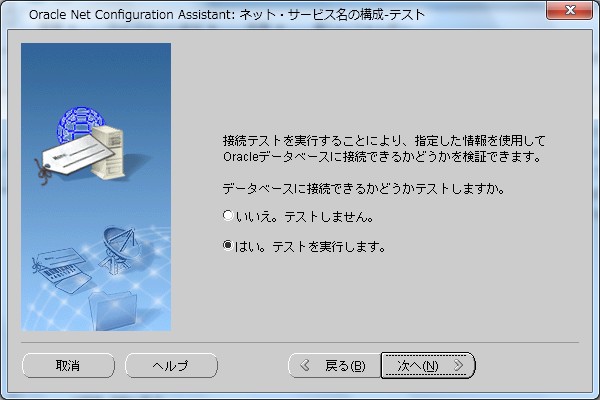
クリックで拡大 - 初めは既定のユーザー/パスワードで接続テストを行うので普通は失敗します。
「ログインの変更」をクリックします。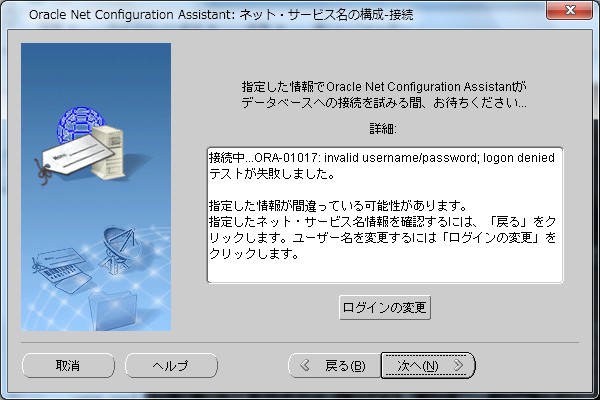
クリックで拡大 - 接続可能な正しいユーザー/パスワードを指定し、「OK」をクリックします。
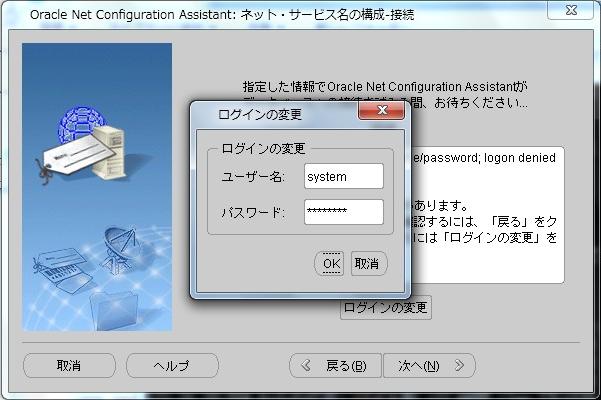
クリックで拡大 - 接続に成功すると「テストは成功しました」と表示されます。
接続テストに成功したら「次へ」をクリックします。 失敗した場合はサービス名、ホスト名、ユーザー/パスワードを確認します
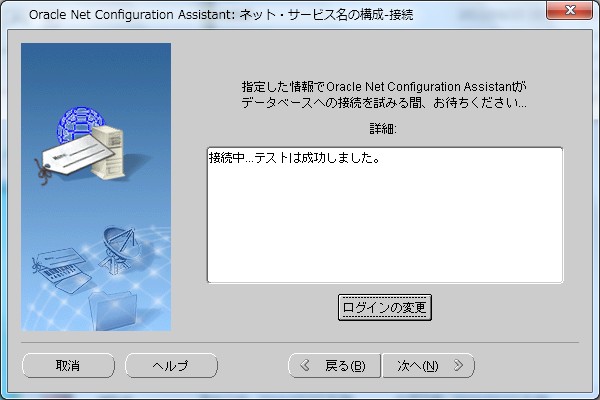
クリックで拡大 - ネット・サービス名を指定します。
手順4で指定したサービス名がデフォルトで表示されていますがここは任意の名前に変更できます。
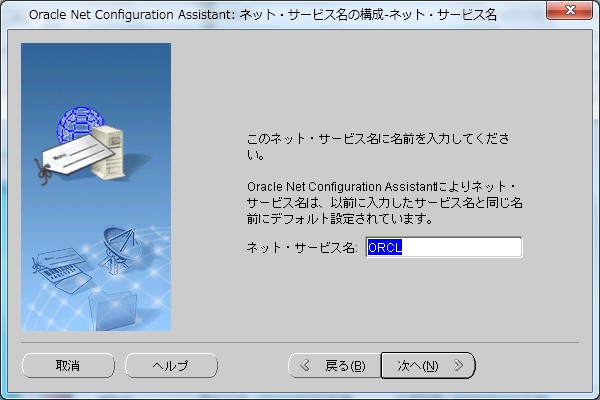
クリックで拡大 - その他に構成するものがなければ[いいえ]を選択して「次へ」をクリックします。
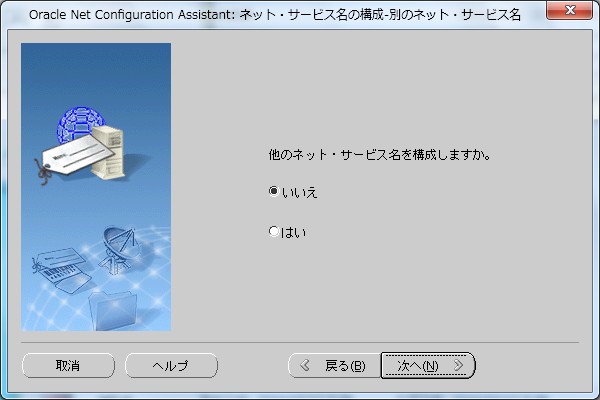
クリックで拡大 - 「次へ」をクリックします。
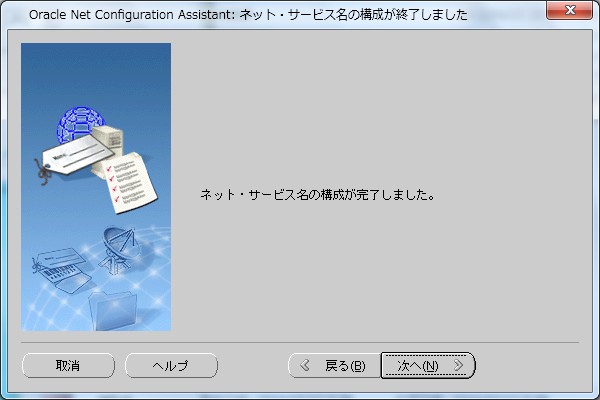
クリックで拡大 - 「完了」ボタンをクリックして終了します。
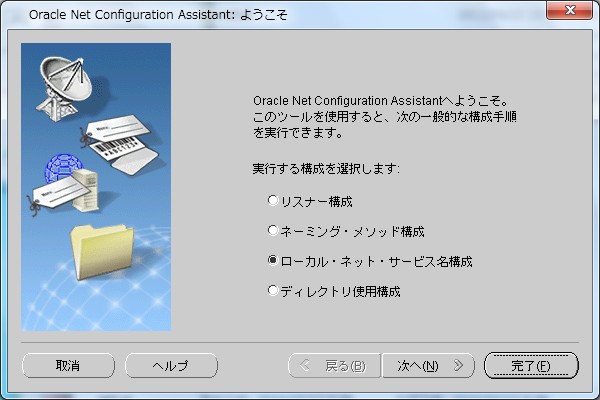
クリックで拡大

